Che cos'è un file TIFF: tutti i dettagli necessari sul formato dell'immagine
Molte persone potrebbero non sapere cos'è il TIFF, anche se è un formato popolare. TIFF è un formato di file versatile che puoi utilizzare per archiviare foto di alta qualità. Viene utilizzato principalmente da grafici, aziende e fotografi poiché è affidabile per la stampa di immagini. Se sei curioso del formato TIFF e di come aprirlo, questo post ti guiderà con le informazioni necessarie.
Lista guida
Parte 1: Cos'è un file TIFF Parte 2: Come aprire i file TIFF Parte 3: cosa fare quando non riesci a gestire TIFF Parte 4: domande frequenti su TIFFParte 1: Cos'è un file TIFF
TIFF, o Tag Image File Format, è un'immagine che memorizza grafica e dati raster. È stato creato nel 1986 da Aldus Corporation ed è ora di proprietà di Adobe Systems Incorporated. Poiché il formato supporta la compressione senza perdita di dati, la qualità originale viene preservata dopo la compressione.
L'utilizzo del formato TIFF è solitamente per la stampa di alta qualità come riviste, brochure, poster e altro. La sua capacità di mantenere la qualità dell'immagine originale anche dopo essere stata compressa o ridimensionata la rendeva ideale per la stampa. E poiché TIFF supporta la compressione senza perdita di dati, mantiene la piena risoluzione per l'archiviazione digitale e previene il degrado anche conservando le immagini per anni o trasferendole su reti.
Il formato presenta molti vantaggi, motivo per cui molti fotografi e sviluppatori lo utilizzano per le immagini. Uno dei migliori vantaggi di TIFF è il supporto dei modelli di colore RGB e CMYK, rendendolo una scelta eccellente nei supporti di stampa in cui è necessario che i colori siano riprodotti accuratamente. È inoltre universalmente supportato da sistemi operativi e programmi che consentono agli utenti di modificare ed esportare file TIFF su qualsiasi dispositivo. Infine, poiché la sua capacità di compressione impedisce il sacrificio dei dettagli del materiale sorgente, è ideale per progetti su larga scala per la massima fedeltà del prodotto di output e del materiale sorgente.
Parte 2: Come aprire i file TIFF
Aprire un file TIFF non è relativamente difficile perché la maggior parte dei sistemi operativi, come Mac e Windows, supportano il formato. Ma se vuoi sfruttare appieno i vantaggi dell'utilizzo dei tuoi file TIFF, devi disporre di un software grafico come GIMP, IrfanView, ACDSee Photo Studio Ultimate e Adobe Photoshop. Invece di utilizzare Visualizzatore foto di Windows o Anteprima Apple, puoi modificare i file TIFF con Photoshop. Segui i passaggi seguenti per saperne di più su come aprire e modificare i file TIFF in Adobe Photoshop.
Passo 1.Apri Adobe Photoshop sul tuo computer e vai al menu "File" nella barra degli strumenti in alto. Seleziona l'opzione "Apri" dall'elenco a discesa per avviare la cartella locale e scegliere il file TIFF.
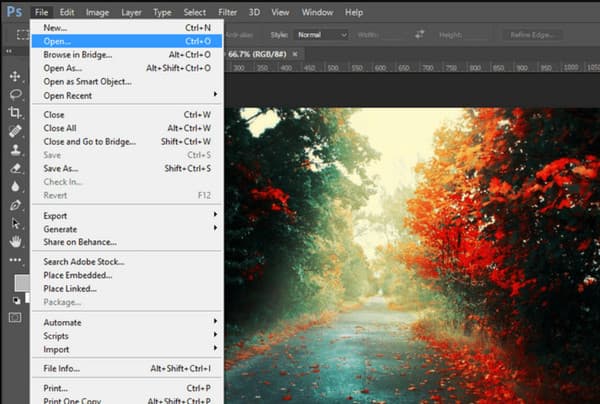
Passo 2.Una volta aperta la cartella, cerca l'immagine. Quindi, fare clic sul pulsante "Apri" per confermare la selezione. Puoi procedere a modificare il file caricato con strumenti professionali o visualizzare l'immagine senza apportare le modifiche necessarie.
Ma come si aprono i file TIFF su Windows e Mac? Se hai solo bisogno di visualizzare le immagini, tutto ciò di cui hai bisogno è il visualizzatore di foto di Windows o l'anteprima di Apple. Puoi seguire i passaggi seguenti su come aprire facilmente i file TIFF.
Apri un file .tiff su Windows 11/10/8/7
Passo 1.Vai su "Esplora file" e cerca il file TIFF che desideri aprire. Fare doppio clic sull'immagine e si aprirà nel Visualizzatore foto di Windows.
Passo 2.Per visualizzare altre opzioni per l'apertura dei file TIFF, fai clic con il pulsante destro del mouse sull'immagine e posiziona il cursore sull'opzione "Apri con". Puoi scegliere Paint, Foto e altre app di terze parti.
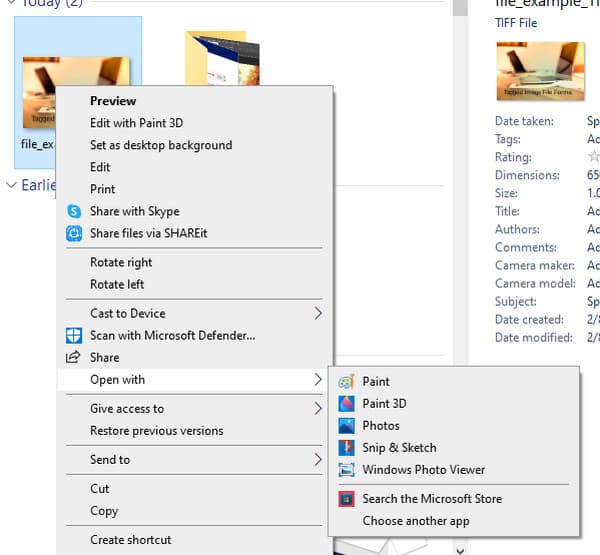
Visualizza un'immagine TIFF su Mac
Passo 1.Vai alla cartella sul tuo macOS e seleziona l'immagine TIFF.
Passo 2.Fare doppio clic sull'immagine e si aprirà automaticamente nell'"Anteprima" di Apple.
Parte 3: cosa fare quando non riesci a gestire TIFF
Sapendo che il formato TIFF può occupare troppo spazio, è meglio convertirli in un formato standard. Con AnyRec Video Converter, convertire TIFF in JPG sarà più semplice poiché fornisce un'interfaccia intuitiva per una navigazione senza sforzo. Supporta un'ampia gamma di formati in cui puoi convertire immagini in JPG, BMP, TIFF, GIF e altro. La parte migliore dell'utilizzo di AnyRec Video Converter è che puoi caricare più foto e le convertirà in un minuto. Prova il miglior convertitore di immagini scaricandolo su Windows e Mac.

Ottieni un eccellente convertitore di immagini TIFF in Toolbox.
Converti i file video e audio più diffusi in oltre 1000 formati con una velocità 50 volte superiore.
Consenti agli utenti di scegliere la qualità dell'immagine e modificare l'immagine con una funzione di zoom.
Fornisci più strumenti per la conversione video/audio, la compressione e altri elementi essenziali.
100% Sicuro
100% Sicuro
Passo 1.Scarica AnyRec Video Converter dal sito ufficiale. Dopo aver seguito le istruzioni per l'installazione e avviato l'app, vai al menu "Casella degli strumenti" e fai clic sul pulsante "Convertitore immagini". Carica la foto desiderata dalla tua cartella locale.

Passo 2.Una volta caricata l'immagine, puoi aggiungere altri file facendo clic sul pulsante "Aggiungi file sorgente". Fai clic sul pulsante "Formato" accanto ai tuoi file e scegli il formato di output. Puoi anche spostare il cursore per le opzioni "Zoom" e "Qualità" per modificare l'output. Fare clic sul pulsante OK per applicare le modifiche.
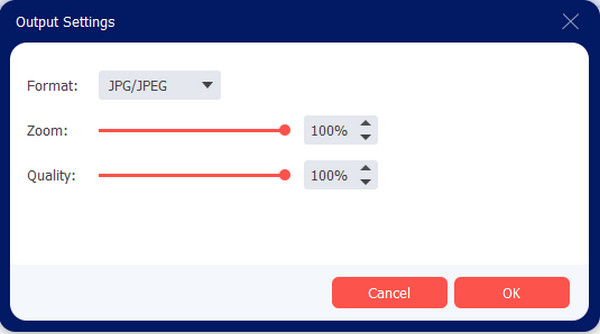
Passaggio 3.Vai al menu "Salva in" nella parte inferiore dell'interfaccia e scegli la cartella designata per le immagini convertite. Quindi, fai clic sul pulsante "Esporta" per avviare il processo di conversione TIFF. Attendi finché la cartella scelta non appare sullo schermo per rivelare le immagini convertite.

Parte 4: domande frequenti su TIFF
-
Il formato TIFF è migliore di JPEG?
No. TIFF è il formato ideale quando si tratta di archiviare immagini di alta qualità. Ma poiché consuma troppo spazio per mantenere grandi dettagli, JPEG può essere l'alternativa per bilanciare le dimensioni e la qualità del file delle tue immagini. JPEG può essere utilizzato anche per altri programmi per modificarlo e condividerlo apertamente senza problemi.
-
Devo salvare tutte le mie foto come file TIFF?
No. Quando si modificava un'immagine JPEG e la si salvava come TIFF, si evita che l'immagine si deteriori, causando una qualità distorta. Un formato senza perdita di dati come TIFF può salvare il fotoritocco in corso.
-
Microsoft Word supporta i file TIFF?
SÌ. Microsoft Word supporta la maggior parte dei tipi di immagine, inclusi TIFF, PNG e altri. Consente inoltre di modificare il testo su un file TIFF solo se scansionato come immagine di un documento.
Conclusione
Il formato TIFF offre la migliore qualità delle immagini e può aiutarti a stampare le immagini in grande dettaglio. È ideale anche per l'archiviazione digitale poiché il formato non lascia sbiadire la risoluzione dopo molti trasferimenti o una conservazione prolungata. Ma quando tutti i file TIFF occupano troppo spazio sul tuo dispositivo. E se non vuoi comprimere TIFF per ridimensionare diminuendo la qualità, puoi convertire TIFF in PDF, JPEG o PNG con AnyRec Video Converter. Prova il miglior convertitore di immagini per Windows e Mac.
100% Sicuro
100% Sicuro
